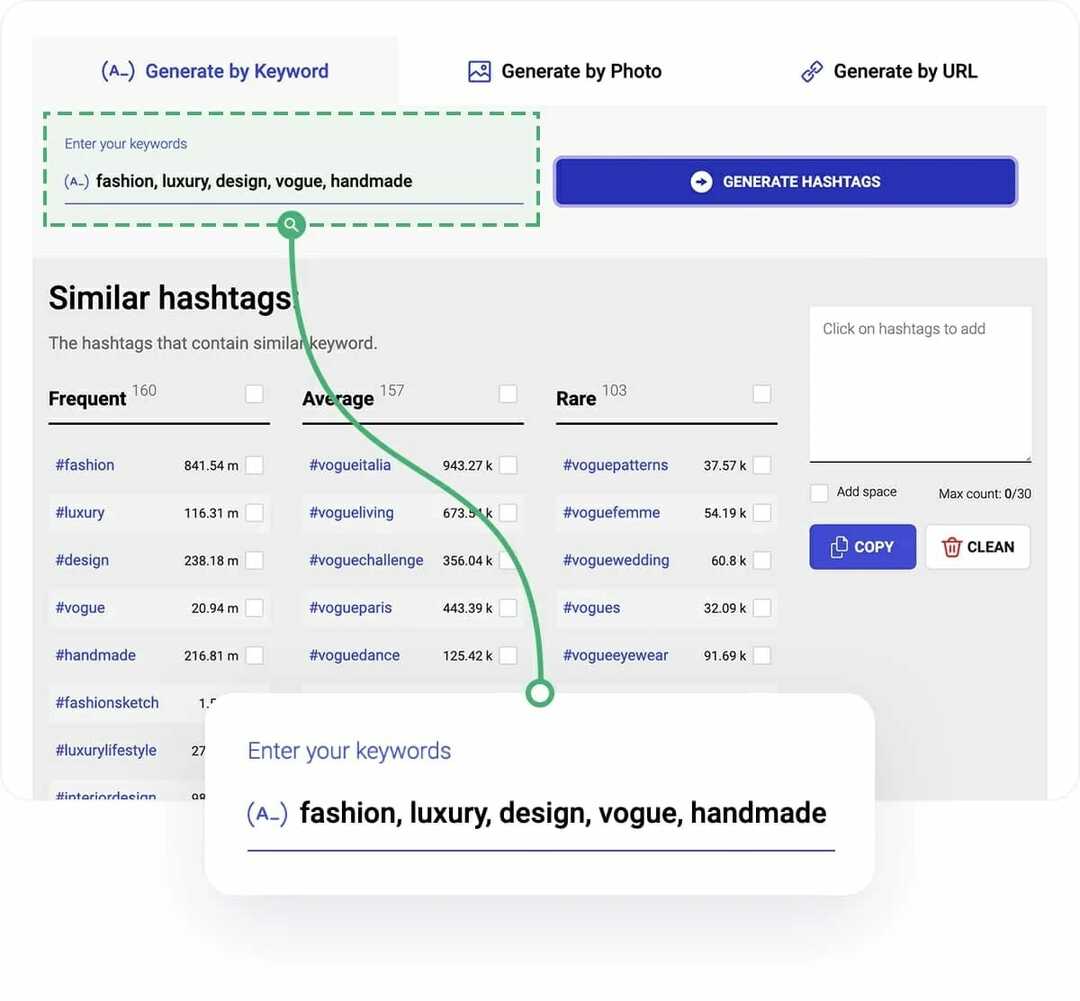- Å dele bedriftsfiler og -mapper på nettet kan være risikabelt. For å beskytte dataene dine mot uautorisert tilgang, må du bruke en sikker skylagringstjeneste som Sync.
- Sync gir bedrifter lagringsalternativer fra 2000 GB til ubegrenset skylagring, med databeskyttelse og samsvar innebygd i bedriftsklasse. Perfekt for å holde dataene dine trygge.
- Ingen data går tapt fordi Sync inkluderer opptil 365 dager med filversjonshistorikk og slettet filgjenoppretting.

Når du trenger å dele sensitive filer sikkert med dine klienter eller kolleger, blir ting litt komplisert.
De små vil passe inn i bedriftens e-post som forhåpentligvis er beskyttet, men hva gjør du med de større som du ikke kan legge ved?
Å bruke en skylagringsplattform som OneDrive, Google Drive eller Dropbox vil hjelpe, men de er ikke helt gode for bedriftsbruk og er fulle av problemer.
Det er derfor vi her skal vise deg hvordan du bruker Sync, en skydelingsløsning som er rask, sikker og gir flotte funksjoner for bedriftsbruk.
Hvordan kan Sync hjelpe deg med å unngå vanlige problemer med skylagring?
Synkroniser brukes av over 1,7 millioner bedrifter, og det beviser sin popularitet blant brukere over hele verden.
Men det viktigste aspektet er at denne løsningen er mye mer stabil og pålitelig, og det er derfor den foretrekkes av bedrifter.
Ved å bruke Sync kan du unngå følgende problemer og feil:
- OneDrive 0x8004ded7 og 0x8004de40 feil – Det er påloggingsproblemer som kan være forårsaket av mange mulige skylagringsproblemer
- Google Disk kan ikke koble til – Denne skylagringsløsningen er ganske følsom for tilkoblingsproblemer
- Du kan ikke se eller laste ned denne filen for øyeblikket – Google Drive-feilen blokkerer effektivt brukere fra å laste ned den delte filen
- Det oppsto en feil ved lasting av filen – Det er en Dropbox-feil som hindrer brukere i å laste ned en delt fil.
Ved å installere Sync trenger du ikke å håndtere noen av disse forstyrrende problemene når du deler sensitive data.
Hvordan kan jeg dele filer sikkert ved å bruke Sync?
-
Gå til Sync-nettstedet og last ned skrivebordsappen.

- Du vil få en installasjonsfil og å kjøre den vil starte prosessen. Sjekk vilkårene for bruk og klikk Neste.

- Hvis du ikke har en konto, må du opprette en så gjør sute the Opprett en ny Sync-konto blir sjekket og truffet Neste.

- Fyll ut kontoinformasjonsboksene og velg Neste en gang til.

- Ny indikerer mappen som Sync skal bruke for deling og trykk Neste.

- Start nå Synkronisering fra Start menyen i Windows. Du bør finne den i Nylig lagt til delen hvis du gjør dette rett etter installasjonen.

- Handlingen vil utløse starten av et filbehandlingsvindu med innholdet i Sync-mappen du anga i installasjonsprosessen. Legg gjerne til filene eller mappene du vil dele her.

- Nå gå til Sync-hovedsiden og klikk på Logg inn alternativ.

- Fyll ut skjemaet med legitimasjonen du satte opp under installasjonen og klikk på Logg inn knapp.

- Du vil oppdage at de samme filene og mappene du har kopiert i Sync-mappen fra PC-en din dukket opp på magisk vis i skykontoen din.

- Hvis brukeren ikke har en Sync-konto, kan du klikke på de tre punktene som tilsvarer filen eller mappen og velge Del som lenke fra rullegardinmenyen.

- Linken ble generert automatisk. Nå er alt du trenger å gjøre å skrive inn e-postadressen du vil sende den til og trykke på Send e-post knapp.

- Hvis du allerede har satt opp et team med kollegene dine, kan du klikke på de tre prikkene og velge Administrer teamdeling.

- Du trenger heller ikke være på kontoen din for å gjøre endringer. Du vil legge merke til at når du er i Sync-mappen på PC-en, vil høyreklikk på en fil gi deg tilgang til Sync-alternativene der.

Det er det! Dette er hvordan du deler en fil eller en mappe med Sync. Antall trinn gjør det ikke rettferdig fordi etter at du har konfigurert mappen og brukere du ofte sender filer til, vil alt gå mye raskere.
Andre viktige funksjoner for synkronisering
1. Office-integrasjon

Sync Pro inkluderer forhåndsvisning av dokumenter, som gjør det enkelt å se dokumentene dine direkte fra nettleseren din, uten å laste ned.
Og for Microsoft Office 365-abonnenter inkluderer Sync full integrasjon med Office for skrivebords-, mobil- og nettbasert Microsoft-dokumentredigering.
Dette gjør sikkert samarbeid enkelt fordi alle redigeringer lagres automatisk tilbake til Sync!
2. Endre rettigheter og tillatelser

Med Sync er det også mulig å administrere brukerne og tillatelsene rett fra PC-en din, uten behov for filservere eller e-post.
Du vil også få tilgang til aktivitetsloggene for alle brukere og filhandlinger på delinger, for å holde styr på eventuelle endringer.
Og hvis noen sletter et av dokumentene, er det absolutt ikke noe problem fordi du drar nytte av sentraliserte, sanntidssikkerhetskopier som hjelper deg å gjenopprette og gjenopprette dem raskt.
3. Ubegrenset lagring og administrative kontroller

Hvis du oppretter en gratis konto, får du 5 GB lagringsplass som kan håndtere personlig bruk. Sync Pro forretningsplaner inkluderer opptil ubegrenset skylagring.
Du kan også ha flere administrative kontoer som kan håndtere all aktivitet, tilbakestille passord, legge til brukere og mer.
Og hvis du lurte, det er et sentralisert faktureringssystem med fakturering når du legger til nye brukere på kontoen.
Vi må også nevne at du også vil dra nytte av Slack-integrering og telefonstøtte med et flott kundestøtteteam.
Du trenger heller ikke bekymre deg for sikkerhet. Ende-til-ende-krypteringen beskytter dataene dine i skyen permanent mot uautorisert tilgang.
Vi håper at guiden vår hjalp deg med å finne en bedre måte å dele dataene dine trygt på med denne flotte løsningen. Hvis du allerede bruker Sync, fortell oss om opplevelsen din i kommentarfeltet nedenfor.